გსურთ დაამატოთ ხელმოწერა Mozilla Thunderbird-ზე? ამ სტატიაში ისწავლეთ ხელმოწერის დამატება მარტივი და მარტივი ნაბიჯებით.
თუ მხარს უჭერთ ღია კოდის აპლიკაციებს, Mozilla Thunderbird უნდა იყოს თქვენი საუკეთესო არჩევანი ელ.ფოსტის აპლიკაციებისთვის. გარდა იმისა, რომ უფასო აპლიკაციაა, ის ასევე გთავაზობთ გასაოცარ ფუნქციებს და მონაცემთა გაძლიერებულ უსაფრთხოებას.
თქვენ შეგიძლიათ გამოიყენოთ ეს ელფოსტის კლიენტი პირადი ან საქმიანი მიზნებისთვის. თქვენც კი შეგიძლიათ შექმნათ პერსონალური ელ.ფოსტის ანგარიშები თქვენი საწარმოს ყველა თანამშრომლისთვის. არ აქვს მნიშვნელობა რატომ გსურთ Thunderbird-ის გამოყენება, ხელმოწერის დამატება მნიშვნელოვანი ფუნქციაა, რომლის გამოყენებაც გსურთ.
თქვენი ელ.ფოსტის ხელმოწერა მოქმედებს, როგორც თქვენი პირადობა, განსაკუთრებით ბიზნეს გარემოში. ეს არის ტექსტი, რომელიც ავტომატურად გამოჩნდება ყველა შეტყობინებაზე, რომელსაც აგზავნით ტექსტის ტექსტის შემდეგ. თქვენი სახელის გარდა, ხელმოწერები ხშირად შეიცავს თქვენს აღნიშვნას, დეპარტამენტისა და კომპანიის სახელს, საკონტაქტო ინფორმაციას და ნებისმიერ სხვა შესაბამის ინფორმაციას.
ხელმოწერის ფუნქციის დახმარებით, თქვენ არ უნდა დაწეროთ ეს ინფორმაცია ინდივიდუალურად თითოეული ელფოსტისთვის და გამოაგზავნოთ პასუხი. როდესაც დაიწყებთ ელ.ფოსტის შედგენას, ცარიელი გვერდი იწყება ხელმოწერით, რომელიც უკვე განთავსებულია სათანადო პოზიციაზე.
თქვენ ასევე უნდა დაიწყოთ ხელმოწერის გამოყენება Thunderbird-ის ელ.წერილებში. დახმარებისთვის, ნება მომეცით გითხრათ, როგორ დაამატოთ ხელმოწერა Mozilla Thunderbird-ზე. მაგრამ ჯერ დეტალურად გადახედეთ Thunderbird-ის ამ მახასიათებელს.
ასევე წაიკითხეთ:გაასწორეთ Thunderbird-ის არ მიღების ან გაგზავნის ელ
Thunderbird-ის ელ.ფოსტის მხარდაჭერილი ხელმოწერები
Thunderbird-ს აქვს ორი ტიპის ხელმოწერის მხარდაჭერა იმ ელ.წერილებისთვის, რომლებსაც ამ აპლიკაციიდან აგზავნით. პირველი არის უბრალო ტექსტი ყოველგვარი ფორმატირების გარეშე. მეორე არის HTML ტექსტი, რომელიც საშუალებას გაძლევთ დაფორმატოთ თქვენი ხელმოწერა, მაგალითად, გახადოთ ის თამამი, დახრილი, ხაზგასმული, პუნქტები და მრავალი სხვა.
როგორც თქვენ აკეთებთ HTML ფორმატირებას თქვენს ხელმოწერაში, თქვენ უნდა ჩართოთ ეს ვარიანტი HTML-ის ველის მონიშვნით. ასევე, ველის შიგნით, თქვენ უნდა გამოიყენოთ HTML მარკირება.
თუ უკვე გაქვთ ფაილი ან სურათი, რომელიც შეიცავს თქვენს ხელმოწერას, შეგიძლიათ პირდაპირ ატვირთოთ ეს ფაილი. ამისათვის თქვენ უნდა შეამოწმოთ „მიმაგრება ხელმოწერა ფაილიდან“ და დააწკაპუნეთ ღილაკზე Choose…. შემდეგ, აირჩიეთ ფაილი მდებარეობიდან და ფაილის შინაარსი ხელმისაწვდომი იქნება ხელმოწერის სახით.
დაიმახსოვრეთ, თუ დაამატებთ HTML ფორმატირებულ ხელმოწერას, მიმღებს უნდა ჰქონდეს შესაძლებლობა ნახოს HTML ფორმატირებული შეტყობინებები ჩართულია მის ელფოსტის კლიენტში. თუ მათ მიერ გამორთულია HTML ფორმატის ელფოსტის ნახვა, ისინი ვერ შეძლებენ სურათების ნახვას და HTML ხელმოწერა ტექსტის ფორმატში გამოჩნდება მათ ეკრანზე. Thunderbird ასევე გაძლევთ საშუალებას დაამატოთ vCard მონაცემები თქვენს ელფოსტის შეტყობინებაში.
Thunderbird-ში ელფოსტაზე პასუხის გაცემისას თქვენ ასევე შეგიძლიათ აირჩიოთ თქვენი ხელმოწერის დამატება ციტატის ქვეშ ან ზემოთ. ნაგულისხმევი პარამეტრი არის ხელმოწერის დამატება შეტყობინების ბოლოს. ელ.ფოსტის გრძელ თემებში, ხელმოწერები შეიძლება დაიკარგოს. თუმცა, თქვენ შეგიძლიათ შეცვალოთ პარამეტრი, რათა მოათავსოთ ხელმოწერა თქვენი პასუხის ქვეშ, რომელიც იქნება ტექსტის ზემოთ.
ამისთვის, დააწკაპუნეთ მარჯვენა ღილაკით თქვენს Thunderbird ანგარიშზე სადაც გსურთ ცვლილებების შეტანა და აირჩიეთ პარამეტრები. შემდეგ აირჩიე კომპოზიციადა მიმართვა, სადაც ნახავთ შესაბამის ვარიანტებს პარამეტრების შესაცვლელად.
ასევე წაიკითხეთ:Android-ის ალტერნატივები Mozilla Thunderbird-ისთვის
როგორ დავამატოთ ხელმოწერა Mozilla Thunderbird-ში
- გახსენით Thunderbird თქვენს კომპიუტერში.
- დააწკაპუნეთ ჰამბურგერის მენიუს ღილაკი ზედა მარჯვენა კუთხეში და აირჩიეთ Ანგარიშის პარამეტრები.
- Ქვეშ ნაგულისხმევი პირადობა განყოფილება, არის ველი ამისთვის ხელმოწერა ტექსტი.
- ჩაწერეთ თქვენი ხელმოწერის ინფორმაცია ამ ცარიელ ველში, რათა ის ხილული იყოს როგორც მარტივი ტექსტი.
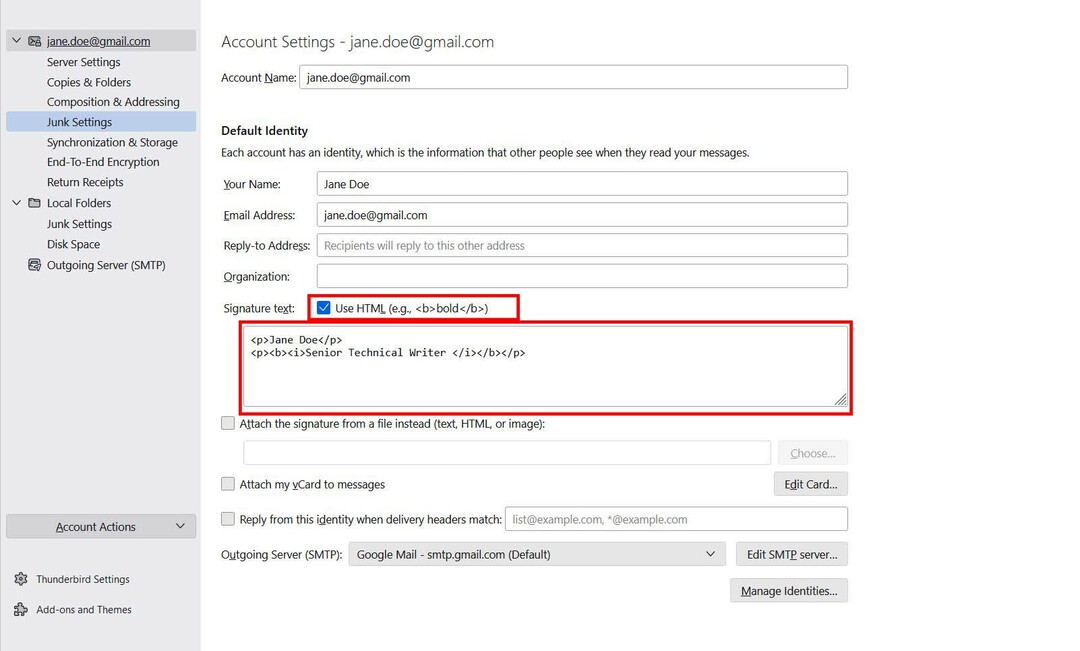
- ამისთვის HTML ფორმატი, მონიშნეთ ყუთი გამოიყენეთ HTML. ამ შემთხვევაში, შეგიძლიათ გამოიყენოთ HTML კოდები ხელმოწერის ფორმატირებისთვის.
- ხელმოწერის პირდაპირ ატვირთვისთვის ან მასზე ფაილის დასამაგრებლად, შეამოწმეთ "ამის ნაცვლად, მიამაგრეთ ხელმოწერა ფაილიდან (ტექსტი, HTML ან სურათი)” ვარიანტი.
- აირჩიეთ აირჩიეთ… ღილაკზე და აირჩიეთ ფაილი, რომელიც გსურთ დაურთოთ თქვენს ხელმოწერას.
- თქვენ ასევე შეგიძლიათ დააწკაპუნოთ ჩამრთველზე "მიამაგრეთ ჩემი vCard შეტყობინებებს,” რომელიც საშუალებას მოგცემთ ჩართოთ ინფორმაცია ა vCard.
- დაწკაპუნებით რედაქტირება ღილაკზე, შეგიძლიათ დაამატოთ საჭირო ინფორმაცია ა vCard.
- დასრულების შემდეგ, შეგიძლიათ დახუროთ ჩანართი და დაბრუნდეთ Thunderbird მთავარი გვერდი.
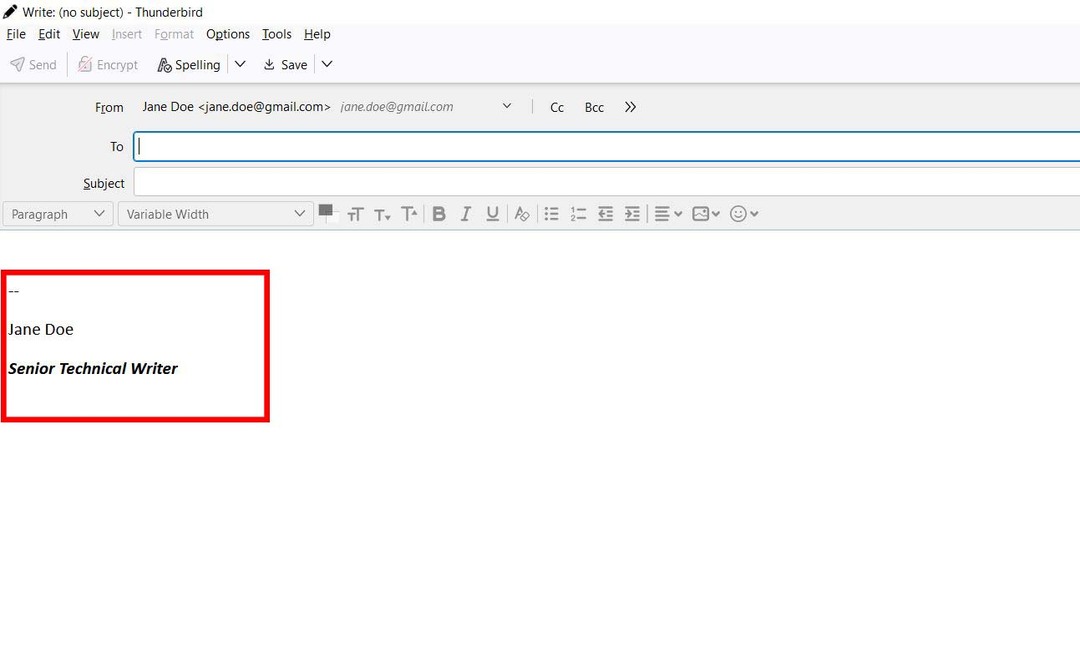
- დააწკაპუნეთ დაწერე ღილაკი შედგენის ეკრანის გასახსნელად. მის ბოლოში ნახავთ ხელმოწერას.
დასკვნა
ელ.ფოსტის ხელმოწერა არის გადამწყვეტი ფუნქცია, რომელიც გსურთ გქონდეთ თქვენს ელ.ფოსტის კლიენტში. არ არსებობს საფუძველი ვიფიქროთ, რომ მხოლოდ პოპულარული ვებ დაფუძნებული ელ.ფოსტის აპლიკაციები გაძლევთ საშუალებას დაამატოთ ხელმოწერა თქვენს ელ.ფოსტაზე. დესკტოპზე დაფუძნებული ღია კოდის აპლიკაცია Mozilla Thunderbird ასევე გთავაზობთ ამ ფუნქციას.
აქ, მე განვიხილეთ, როგორ დავამატო ხელმოწერა Mozilla Thunderbird-ზე. თქვენ შეგიძლიათ მარტივად გამოიყენოთ ეს ნაბიჯები და გამოიყენოთ თქვენი საყვარელი ხელმოწერა ყველა ელ.წერილში. ასევე, გაუზიარეთ ეს სტატია თქვენს მეგობრებს ან სოციალურ მედიაში, რათა სხვებმა ისარგებლონ მისგან.
როგორი იყო Thunderbird-ში ხელმოწერის დამატების გამოცდილება? გაგვიზიარეთ კომენტარების განყოფილებაში. ასევე, წაიკითხეთ როგორ შემოვიტანოთ Thunderbird კონტაქტები iPhone-ში.